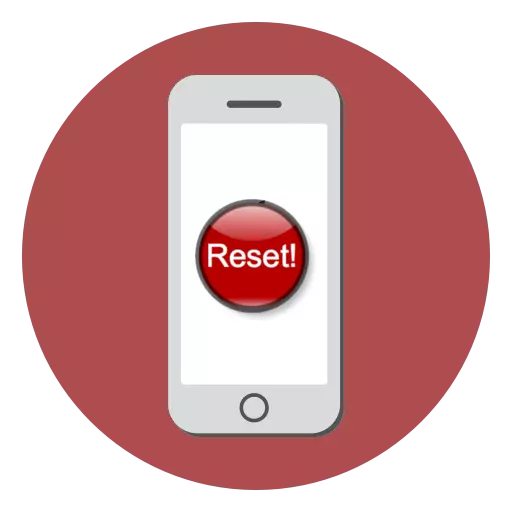
IPhone-дың алдын-ала бағдарламалық жасақтамаға қатысты мәселелерді сатуға немесе жоюға дайын болу арқылы пайдаланушылар құрылғыны зауыттық параметрлерге келтіру қажеттілігі бар. Бүгін біз бұл тапсырманы қалай жүзеге асыруға болатынын қарастырамыз.
IPhone құрылғысын зауыттық параметрлерге қалпына келтіріңіз
Құрылғының толық қалпына келтіруі сізге бұрын болған барлық ақпаратты, соның ішінде параметрлерді және жүктелген мазмұнды өшіруге мүмкіндік береді, бұл сатып алғаннан кейін оны күйге қайтарады. Әр түрлі жолдармен қалпына келтіруді әр түрлі жолмен орындай аласыз, олардың әрқайсысы төменде егжей-тегжейлі талқыланады.Құрылғыны алғашқы үш тәсілмен қалпына келтіруге болатындығын ескеріңіз, егер «IPhone табу» құралының құрылғысы өшірілген болса ғана. Сондықтан, біз осы әдістерге талдау жасамас бұрын, қорғаныс функциясы қалай ажыратылғанын қарастырыңыз.
«IPhone табу» қалай өшіруге болады
- Смартфондағы параметрлерді ашыңыз. Үстінде сіздің есептік жазбаңыз көрсетіледі, оны таңдау қажет болады.
- Жаңа терезеде «Icloud» бөлімін таңдаңыз.
- Экранда Apple бұлтты қызмет көрсету параметрлері іске қосылады. Мұнда сіз «iPhone табу» элементіне бару керек.
- Осы функцияның жанындағы жүгірткіні OFF күйіне жылжытыңыз. Қорытынды өзгерістер үшін сіз Apple ID тіркелгісінен парольді енгізуіңіз керек. Осы кезден бастап құрылғыны толық қалпына келтіру қол жетімді болады.
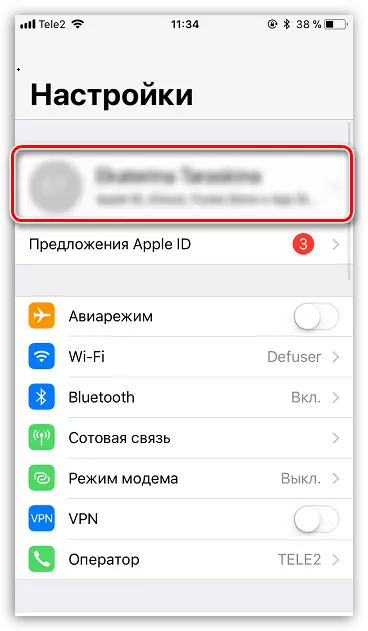
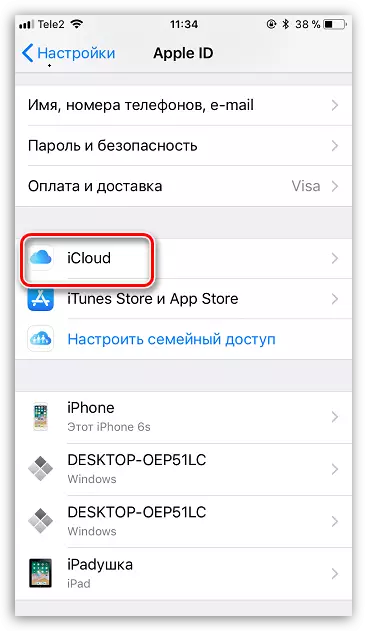
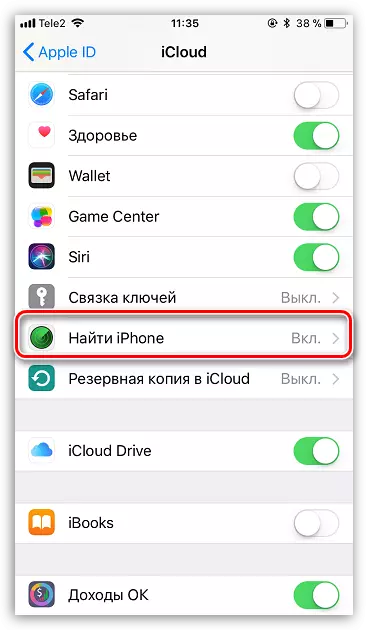
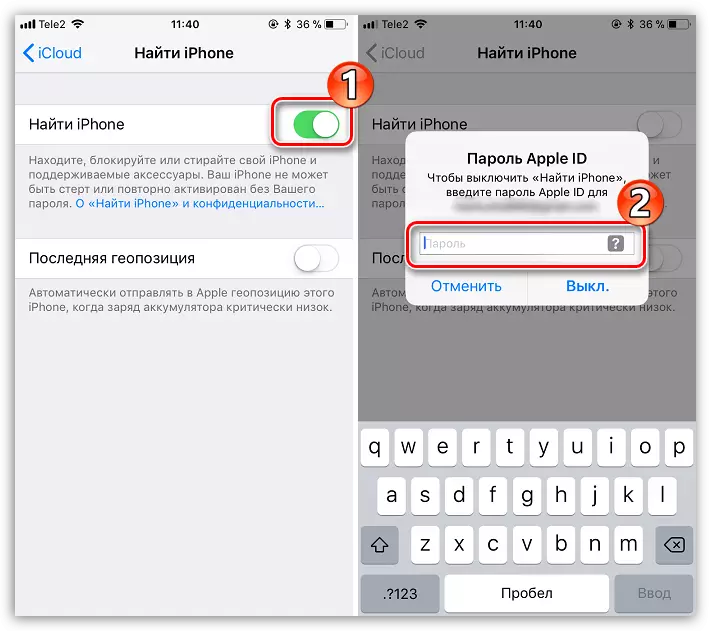
1-әдіс: iPhone параметрлері
Мүмкін, телефонның өзі параметрлері арқылы қалпына келтіруді оңай және жылдам орындау оңайырақ және тезірек.
- Параметрлер мәзірін ашып, «Негізгі» бөлімін орындаңыз.
- Терезенің соңында терезені ашқан кезде «Қалпына келтіру» түймесін таңдаңыз.
- Егер телефонды ішіндегі кез келген ақпараттан толығымен тазалаған болсаңыз, «Мазмұнды өшіру» тармағын таңдаңыз, содан кейін жалғастыру ниетіңізді растаңыз.
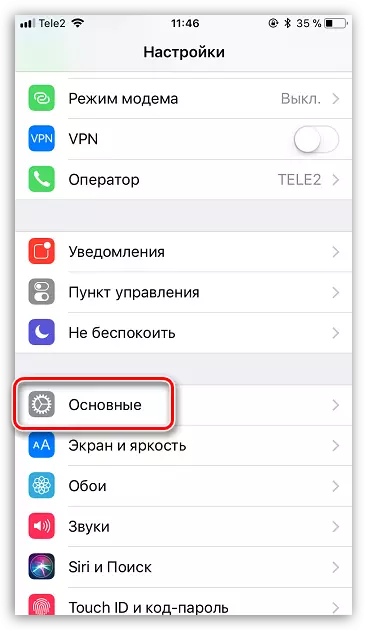
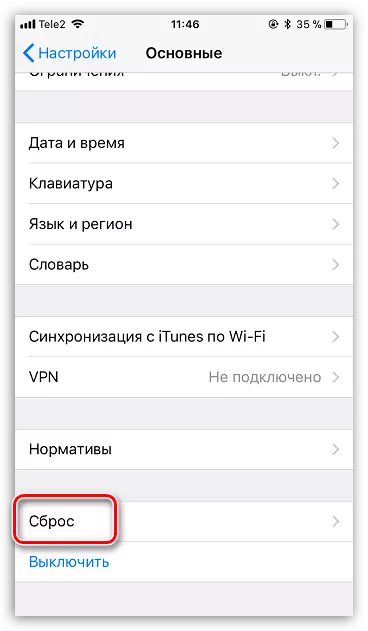

2-әдіс: iTunes
IPhone-ды компьютермен жұптаудың негізгі құралы iTunes болып табылады. Әрине, мазмұн мен параметрлерді толық қалпына келтіру осы бағдарламаның көмегімен оңай орындалуы мүмкін, бірақ тек iPhone бұрын олмен синхрондалған болса ғана.
- Телефонды компьютерге USB кабелі арқылы қосыңыз және iTunes іске қосыңыз. Смартфон бағдарлама арқылы анықталған кезде, терезенің жоғарғы жағында оның нобайын нұқыңыз.
- Терезенің оң жағындағы «Шолу» қойындысында, iPhone қалпына келтіру батырмасы орналасқан. Оны таңдаңыз.
- Құрылғыны қалпына келтіріп, процедураның соңын күтіңіз.


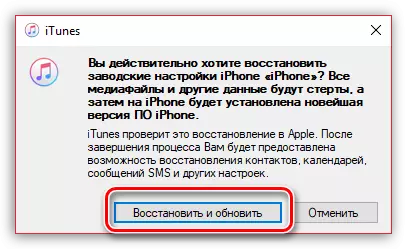
3-әдіс: Қалпына келтіру режимі
Гаджетті iTunes арқылы қалпына келтірудің келесі әдісі, егер гаджет компьютеріңізбен және бағдарламамен келісілген болса ғана жарамды. Бірақ қалпына келтіру қажет болған жағдайда, басқа біреудің компьютерінде орындалуы қажет, мысалы, телефоннан парольді тастау үшін, қалпына келтіру режимін пайдалану қолайлы.
Толығырақ: iPhone құлпын ашу керек
- Телефонды толығымен ажыратып, бастапқы USB кабелінің көмегімен компьютерге қосыңыз. Айтунундарды басқарыңыз. Телефон бағдарламамен анықталмаған кезде, ол белсенді емес жағдайда. Дәл осы сәтте, оны қалпына келтіру режиміне қалпына келтіру режиміне енгізу керек, олардың таңдауы гаджеттің моделіне байланысты:
- iPhone 6s және одан кіші. Сонымен қатар, екі кілтті қысыңыз: «Үй» және «POWER». Телефон қосылғанша оларды ұстаңыз;
- iPhone 7, iPhone 7 Plus. Бұл құрылғы «Үй» батырмасымен жабдықталмағандықтан, қалпына келтіру режиміне енгізу біршама ерекшеленеді. Мұны істеу үшін «Қуат» пернелерін қысып, дыбыс деңгейін төмендетіңіз. Смартфон қосқанша сақтаңыз.
- iPhone 8, 8 Plus және iPhone X. Соңғы Apple модельдерінде қалпына келтіру режиміндегі енгізу қағидасы өзгерді. Енді телефонды қалпына келтіру режиміне енгізу үшін, дыбыс деңгейі түймесін басып, босатыңыз. Сол сияқты, оны Дыбыс деңгейімен жасаңыз. Қуат түймесін басып тұрып, құрылғыны қосулы күйіне қойыңыз.
- Қалпына келтіру режиміне сәтті кіре беріс келесі сурет:
- Сол сәтте телефон iTunes анықталады. Бұл жағдайда, гаджеттегі параметрлерді қалпына келтіру үшін «Қалпына келтіру» таңдау қажет. Осыдан кейін бағдарлама телефонға соңғы қол жетімді микробағдарламаны жүктеуді бастайды, содан кейін ол орнатылған.
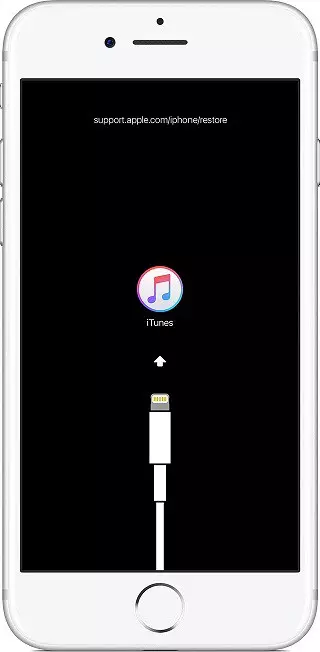

4-әдіс: iCloud
Сонымен, мазмұн мен конфигурацияны қашықтан өшіру әдісі. Алдыңғы үштен айырмашылығы, осы әдісті қолдану «iPhone табу» функциясын іске қосқан жағдайда ғана мүмкін болады. Сонымен қатар, процедураны жалғастырмас бұрын, телефонның желіге кіргеніне көз жеткізіңіз.
- Кез келген веб-шолғышты іске қосу үшін компьютерде іске қосыңыз және ICLOUD қызмет көрсету сайтына өтіңіз. Apple ID деректерін көрсету - электрондық пошта және парольді көрсету арқылы авторизацияны орындаңыз.
- Тіркелгіні енгізу, iPhone қосымшасын ашыңыз.
- Қауіпсіздік мақсатында жүйе Apple ID-тен құпия сөзді қайта көрсетуі керек.
- Карта картаны көрсетеді. Бір сәтте ол сіздің iPhone-ның қазіргі орналасқан жерімен пайда болады, қосымша мәзірді көрсету үшін оны нұқыңыз.
- Жоғарғы оң жақ бұрышта терезе пайда болған кезде «iPhone-ды өшіру» тармағын таңдаңыз.
- Телефонды қалпына келтіру үшін «Өшіру» түймесін, содан кейін процестің аяқталуын күтіңіз.
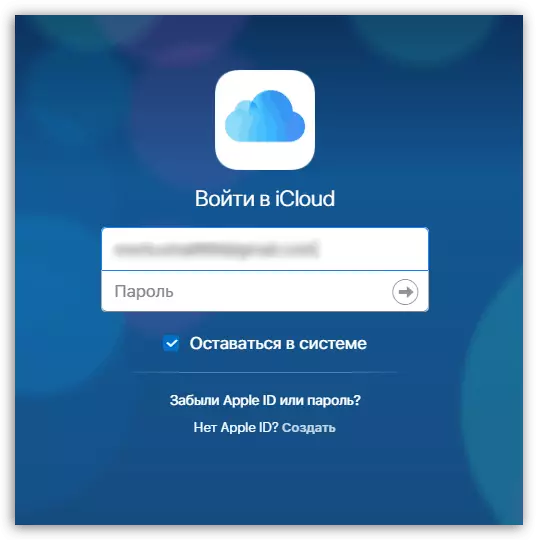
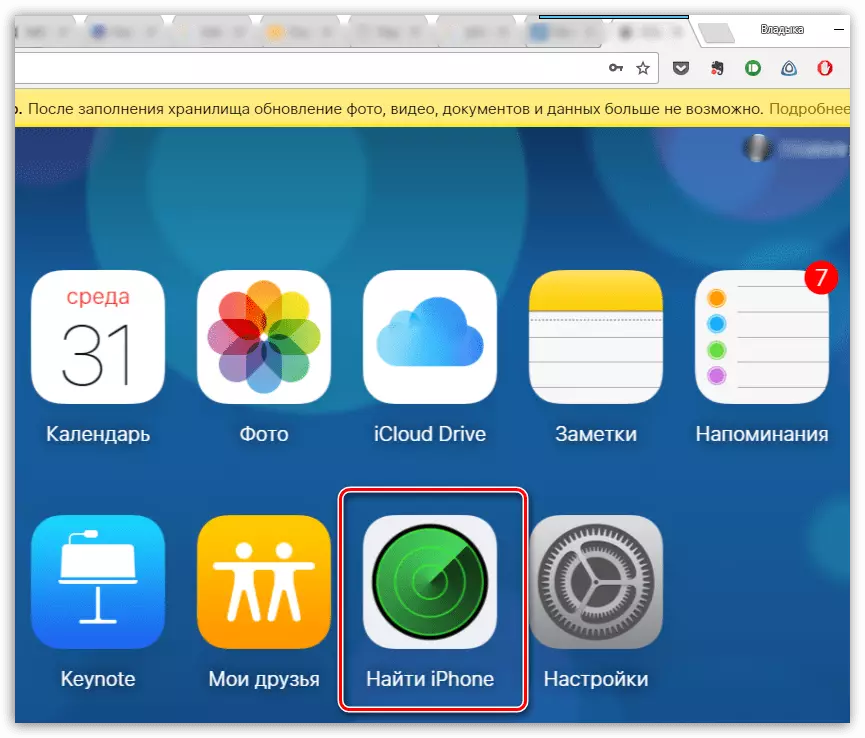

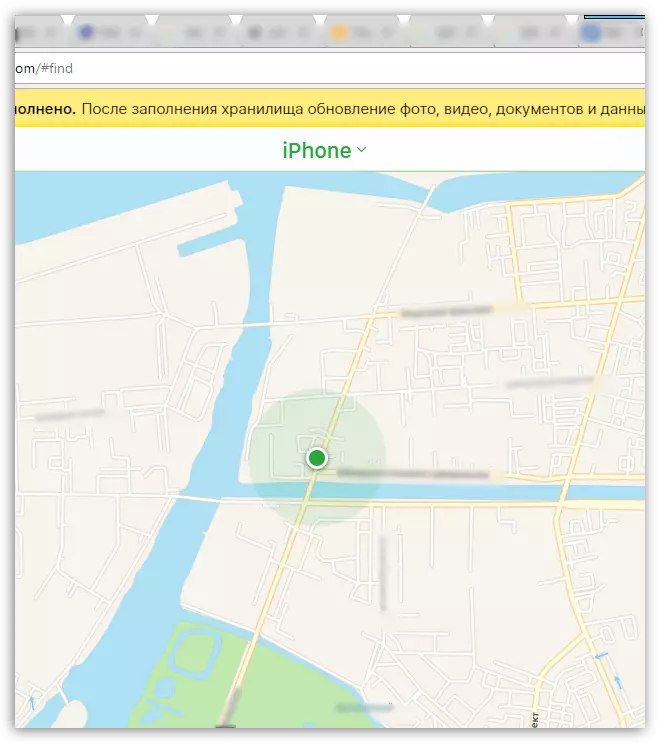

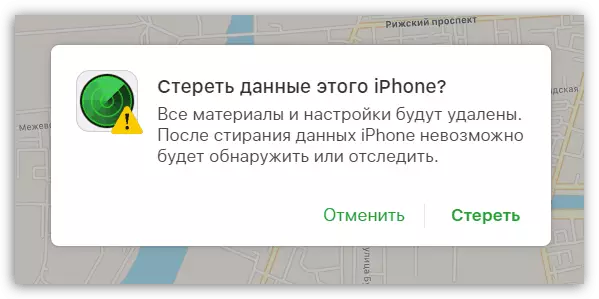
Көрсетілген әдістердің кез-келгені сізге оны зауыттық параметрлерге қайтару арқылы телефондағы барлық деректерді толығымен жоюға мүмкіндік береді. Егер сіз Apple гаджетіндегі ақпаратты жою қиын болса, мақаладағы ескертулеріңізден сұрақтарыңызды сұраңыз.
